Hơn một tỷ người sử dụng ứng dụng Instagram mỗi tháng, chia sẻ hình ảnh video với gia đình, bạn bè, đồng nghiệp. Với lượng người dùng khổng lồ như vậy, có khả năng cao Instagram không hoạt động tại một số thời điểm và vì một số lý do khá như do ứng dụng không được cập nhật, lỗi phần mềm và một số lỗi khác.
Nếu bạn gặp phải vấn đề này, hãy tham khảo một số cách khắc phục sau.
Lưu ý: Điểm bắt đầu tốt nhất là khởi động lại thiết bị và đảm bảo rằng bạn có kết nối Internet ổn định. Nếu bạn đã thử cả hai cách này mà Instagram vẫn không hoạt động thì hãy thử tiếp những phương án tiếp theo.
Hướng dẫn khắc phục Instagram không hoạt động
- 1. Kiểm tra tình trạng Instagram
- 2. Kiểm tra kết nối
- 3. Thử trên thiết bị khác
- 4. Kích hoạt các quyền cho Instagram
- 5. Khởi động lại Instagram
- 6. Cài đặt lại phiên bản Instagram cũ hơn
- 7. Xóa dữ liệu và bộ nhớ cache ứng dụng
- 8. Cập nhật Instagram
- 9. Khởi động lại thiết bị
- 10. Gỡ cài đặt và cài đặt lại Instagram
- 11. Kiểm tra thông báo lỗi phổ biến và các sự cố đã biết
- 12. Tắt VPN
- 13. Đảm bảo dữ liệu nền không bị hạn chế
- 14. Kiểm tra vấn đề dữ liệu
- 15. Vẫn không hoạt động? Báo cáo vấn đề với Instagram
1. Kiểm tra tình trạng Instagram
Cập nhật 02/09/2021: Instgram đang gặp vấn đề không load được dữ liệu mới trên bảng tin. Tình trạng này cũng được người dùng Ấn Độ, Hoa Kỳ báo cáo. Nếu bạn đang gặp lỗi tương tự, thì chỉ còn cách ngồi chờ Instagram sửa lỗi thôi.
Nếu Instagram gặp sự cố ngừng hoạt động trên toàn cầu, bạn không thể làm gì nhiều ngoài việc chờ đợi trang web được sửa chữa.
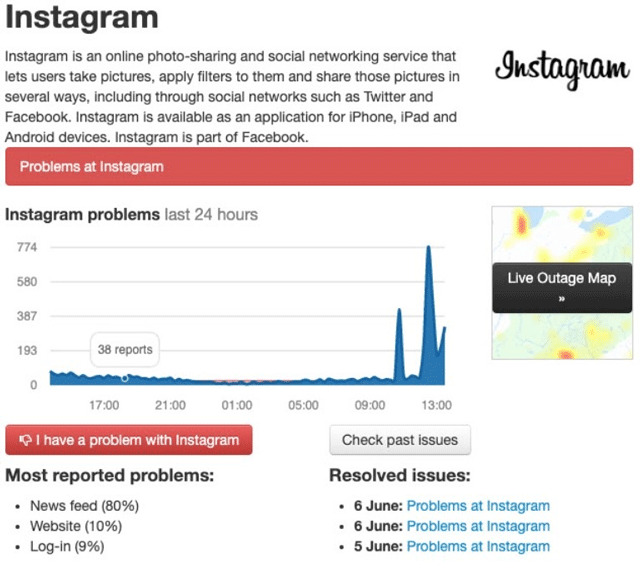
Bạn có thể sử dụng công cụ kiểm tra tình trạng bên thứ ba như Down Detector, Is It Down? hoặc Outage Report. Nhập URL và nó sẽ cho bạn biết nền tảng có hoạt động không với thông báo như "Possible problems at Instagram" (có thể có vấn đề với Instagram) hoặc "Problems at Instagram" (Instagram có vấn đề).
Một địa điểm khác bạn có thể kiểm tra là Twitter của Instagram để cập nhật thông tin.
2. Kiểm tra kết nối
Bước tiếp theo bạn cần kiểm tra là kết nối máy tính trước khi chuyển sang các cách khắc phục nâng cao hơn.

Tùy thuộc vào thiết bị đang sử dụng, bạn có thể kiểm tra icon Wifi màu xám trên cùng màn hình trên điện thoại và máy tính bảng hoặc trên thanh Taskbar của máy tính. Bạn sẽ thấy nguồn cấp dữ liệu không load tin mới hoặc không thể tải file phương tiện như ảnh, video khi mất kết nối.
Để khắc phục vấn đề này, bạn có thể chuyển đến gần router hơn, tắt/bật Wifi, chuyển từ sử dụng từ Wifi sang dữ liệu di động hoặc reset router. Nếu tắt Wifi và Instagram hoạt động, vấn đề là do router.
3. Thử trên thiết bị khác
Nếu vấn đề không phải do kết nối Internet, bạn có thể thử sử dụng Instagram trên thiết bị khác giống điện thoại của bạn. Ngoài ra kiểm tra xem ứng dụng có hoạt động trên điện thoại của người khác không và họ có xem được nguồn cấp dữ liệu và tải ảnh, video được không.
4. Kích hoạt các quyền cho Instagram
Instagram yêu cầu nhiều quyền ứng dụng để có thể hoạt động bình thường trên điện thoại iOS hoặc Android của bạn - Camera, Contacts, Microphone, Photos và Storage. Nếu quyền đối với thậm chí một hoặc hai trong số những ứng dụng này bị vô hiệu hóa, Instagram có thể không hoạt động bình thường.
Trên Android, hãy đảm bảo các quyền của ứng dụng được kích hoạt bằng cách đi tới Settings > Apps & notifications > Instagram > Permissions. Tùy thuộc vào phiên bản Android của bạn, trên màn hình này, bạn sẽ cần nhấn vào các công tắc chuyển đổi bên cạnh mỗi tùy chọn để chúng có màu xanh lục hoặc nhấn vào các mục nhập trong danh sách “Denied”, sau đó cho phép chúng.
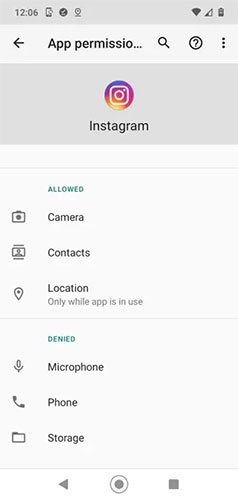
Trên iOS, đi tới Settings > Instagram và đảm bảo rằng tất cả các quyền liên quan đều được cấp ở đó.
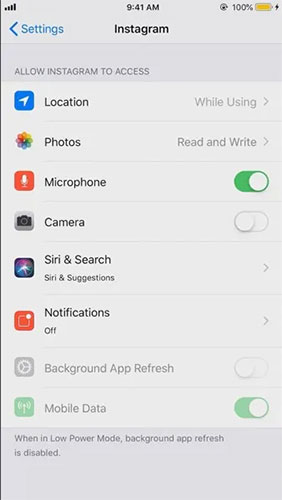
5. Khởi động lại Instagram
Bây giờ, bạn có thể loại trừ sự cố do máy chủ, vấn đề kết nối và thiết bị. Nếu Instagram vẫn không hoạt động sau khi thử các giải pháp trên, bạn có thể khởi động lại thiết bị.
Đóng Instagram và mở lại nó, sau đó kiểm tra xem có tải được nguồn cấp dữ liệu không hoặc tải nội dung lên ứng dụng được không. Nếu không, hãy thử giải pháp khác bên dưới.
6. Cài đặt lại phiên bản Instagram cũ hơn
Nếu bạn nhận thấy rằng các vấn đề với Instagram bắt đầu kể từ khi cập nhật ứng dụng, thì bạn có thể thử đưa ứng dụng trở lại phiên bản trước. Cách tốt nhất để làm điều này là thông qua APK Mirror.
Trên trình duyệt điện thoại, truy cập APK Mirror, sau đó sử dụng biểu tượng tìm kiếm ở góc trên cùng bên phải để tìm kiếm “instagram”.
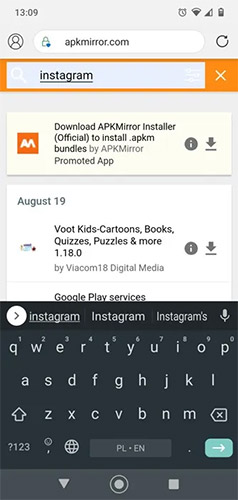
Trên trang tiếp theo, hãy nhấn vào Apps rồi cuộn xuống danh sách cho đến khi bạn tìm thấy Instagram by Instagram. Sau đó chọn nó.
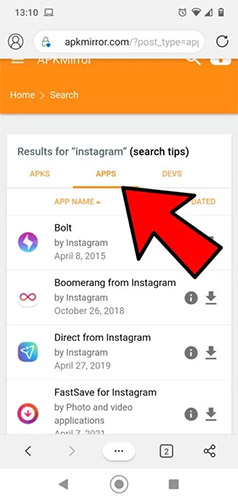
Bây giờ, hãy nhấn vào phiên bản Instagram mới nhất, sau đó trên trang tiếp theo, hãy cuộn xuống phần All Releases rồi cuộn qua phần đó cho đến khi bạn tìm thấy phiên bản trước bản cập nhật gần nhất (lưu ý tránh các phiên bản “alpha” hoặc “beta”).
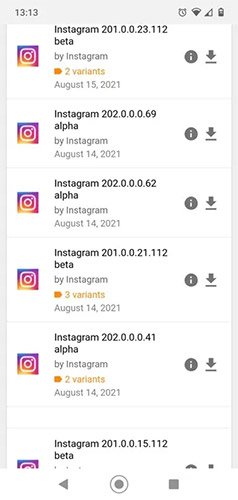
Nhấn vào biểu tượng tải xuống bên cạnh, sau đó chọn biến thể chính xác cho phiên bản Android bạn đang sử dụng.
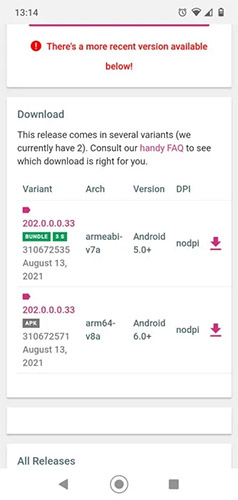
Nếu bạn phải làm như vậy, hãy cấp quyền tải xuống từ các nguồn không xác định cho trình duyệt, sau đó duyệt đến APK tải xuống trong thư mục Downloads (được truy cập thông qua ứng dụng Files), nhấn vào đó và cho phép cài đặt.
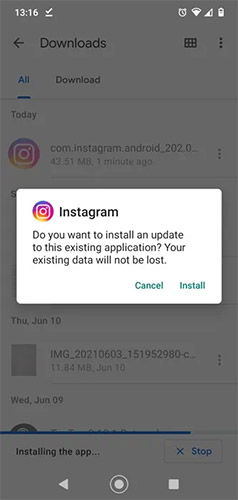
7. Xóa dữ liệu và bộ nhớ cache ứng dụng
Nếu khởi động lại không giải quyết vấn đề, thử xóa dữ liệu và bộ nhớ cache ứng dụng. Để làm điều này trên Android:
Bước 1. Mở Settings > Apps.
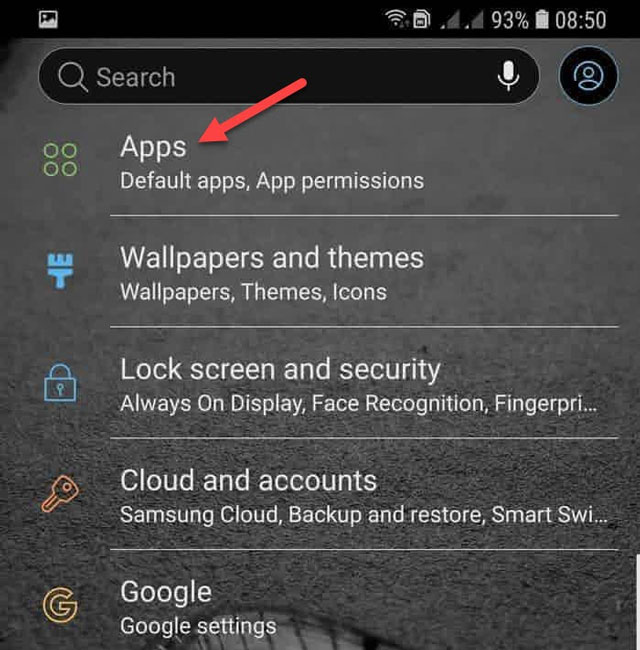
Bước 2. Chạm vào Instagram. Phụ thuộc vào phiên bản Android sử dụng, bạn cần chạm vào Storage để truy cập vào cài đặt Clear data và Clear Cache.
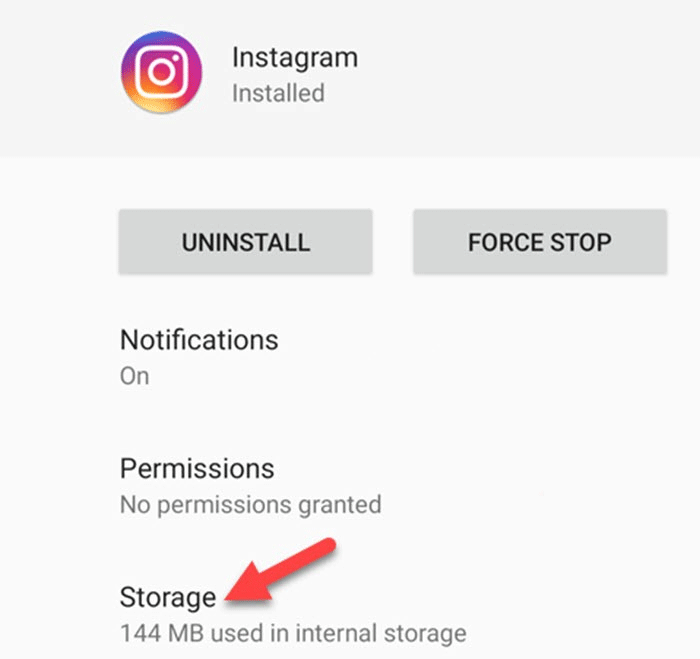
Bước 3. Chạm vào Clear cache. Tương tự, thực hiện theo các bước trên, nhưng lần này chọn Clear data, và sau đó chạm vào Force stop.
8. Cập nhật Instagram
Nếu vẫn không hiệu quả, có thể do bạn chưa cập nhật Instagram lên phiên bản mới nhất. Phiên bản mới thường chứa các bản vá bảo mật và sửa lỗi cùng các tính năng mới.
Để cập nhật Instagram:
Bước 1. Mở Google Play Store và chạm vào menu ba thanh ngang ở góc trên bên trái màn hình.
Bước 2. Chạm vào My apps and games và sau đó kiểm tra có tùy chọn Update cạnh Instagram không.
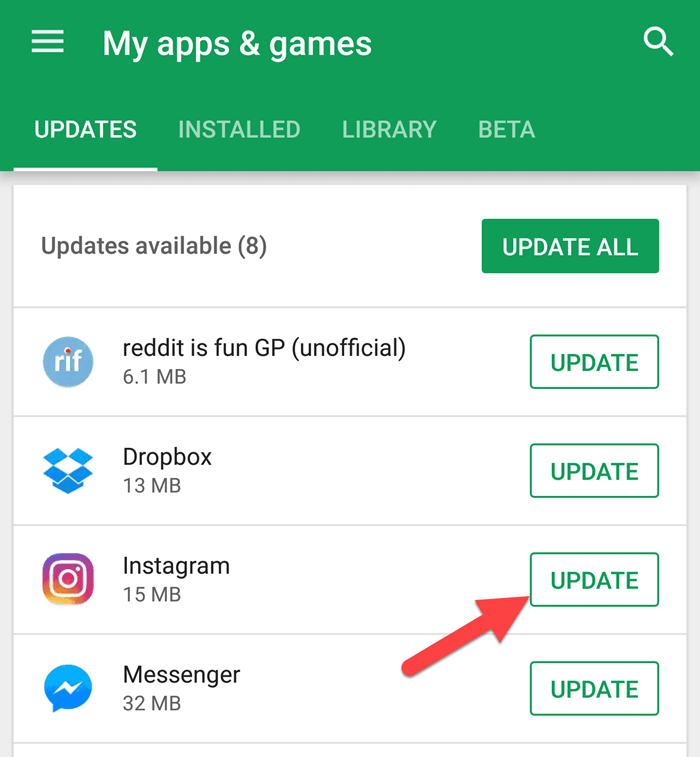
9. Khởi động lại thiết bị
Khởi động lại thiết bị có thể khắc phục được vấn đề ứng dụng hoặc phần mềm không hoạt động. Hãy thử khởi động lại điện thoại để xem có giải quyết được vấn đề không.
10. Gỡ cài đặt và cài đặt lại Instagram
Nếu sự cố là do lỗi, bạn có thể khắc phục bằng cách gỡ cài đặt và cài đặt lại ứng dụng Instagram. Để làm điều này, thực hiện theo các bước dưới đây:
Bước 1. Mở Settings > Apps & Notifications.
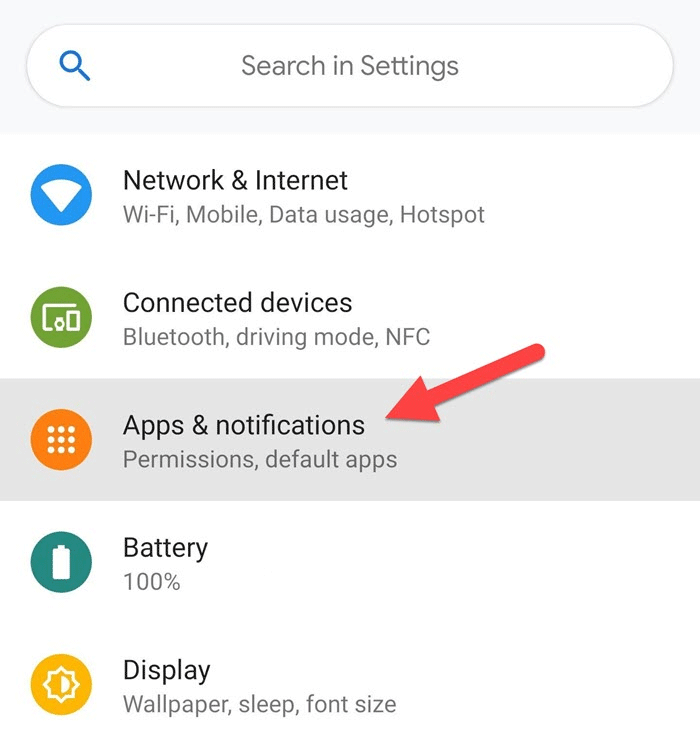
Bước 2. Chạm vào Instagram.
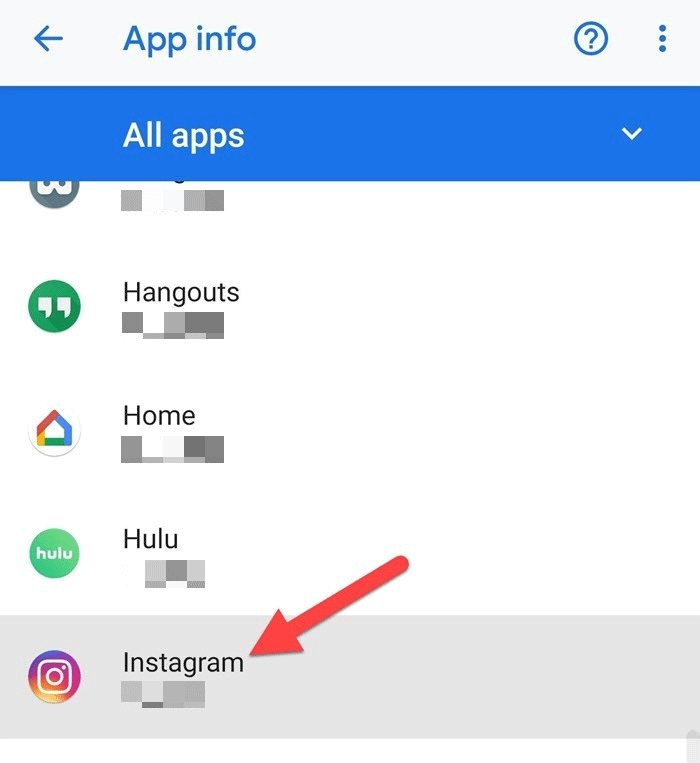
Bước 3. Chạm vào Uninstall và trở lại Google Play Store để cài đặt lại Instagram.
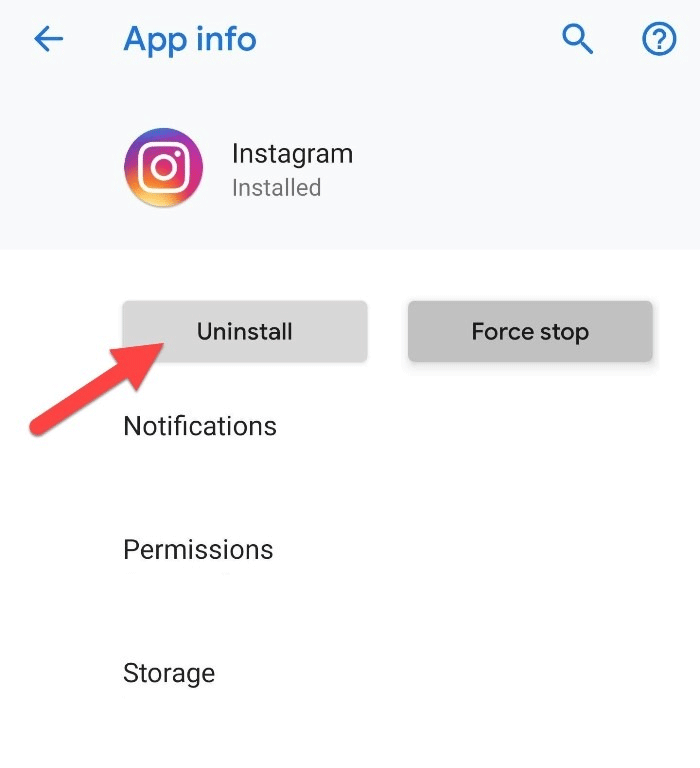
11. Kiểm tra thông báo lỗi phổ biến và các sự cố đã biết
Giống như các ứng dụng khác, Instagram cũng có một loạt các thông báo lỗi và sự cố đã biết. Danh sách này được cập nhật thường xuyên để người dùng có thể tìm thấy các giải pháp khả thi cho các vấn đề hàng ngày với ứng dụng.
Hầu hết vấn đề thường xảy ra với ứng dụng di động, do đó nếu Instagram không hoạt động trên điện thoại, kiểm tra xem nó có hoạt động trên phiên bản web không.
Bạn có thể ghi lại lỗi và tìm kiếm trên Google để tìm giải pháp khắc phục. Nhiều khả năng người dùng khác cũng gặp vấn đề tương tự và bạn sẽ tìm thấy sự giúp đỡ.
12. Tắt VPN
Với việc sử dụng VPN, bạn có thể truy cập tất cả nội dung bị hạn chế ở quốc gia của mình. Một trong những lợi thế của việc sử dụng VPN là nó che giấu sự hiện diện trên Internet của bạn và bỏ qua các ràng buộc về địa lý. Điều này có nghĩa là bạn có thể sử dụng các ứng dụng như WhatsApp, Instagram, v.v... ở các quốc gia mà nó bị hạn chế.

Nhược điểm của việc này là rất có thể, VPN là lý do đằng sau việc Instagram không hoạt động. VPN bị lỗi có thể không load nguồn cấp dữ liệu Instagram, khiến bạn gặp phải tình trạng chậm trễ khi gửi hoặc nhận tin nhắn, v.v...
Nếu bạn đang sử dụng VPN, hãy tắt nó đi và xem Instagram có hoạt động bình thường trở lại hay không nhé.
13. Đảm bảo dữ liệu nền không bị hạn chế
Instagram cần được kết nối với Internet để liên tục cập nhật nguồn cấp dữ liệu của bạn, gửi/nhận tin nhắn và hiển thị cho bạn các thông báo về bài đăng. Để Instagram chạy không bị gián đoạn, bạn cần đảm bảo dữ liệu nền (background data) không bị hạn chế.
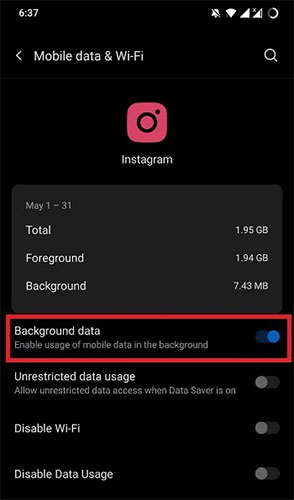
Để đảm bảo dữ liệu nền không bị hạn chế, hãy chuyển đến menu Settings trên điện thoại của bạn, sau đó vào Apps & notifications > See all apps > Instagram > Mobile data & Wi-Fi. Đặt công tắc chuyển đổi Background data sang trạng thái On. Điều này đảm bảo Instagram có quyền truy cập Internet trong khi chạy ở chế độ nền.
14. Kiểm tra vấn đề dữ liệu
Nếu bạn đang sử dụng gói dữ liệu hạn chế, có khả năng dữ liệu đã hết. Điều này sẽ ngăn Instagram load trên điện thoại của bạn. Nó cũng có thể là do xảy ra sự cố với mạng di động của bạn. Để khắc phục điều này, bạn có thể thử chuyển sang mạng WiFi khác và kiểm tra gói dữ liệu của mình.
15. Vẫn không hoạt động? Báo cáo vấn đề với Instagram
Nếu không có biện pháp nào trên có thể giải quyết được vấn đề, bạn có thể báo cáo lỗi từ trong ứng dụng cho Instagram biết để kiểm tra. Bạn nên ghi càng chi tiết càng tốt về vấn đề gặp phải, thiết bị sử dụng, đã làm gì trước khi sự cố ngừng hoạt động xảy ra. Bạn cũng có thể báo cáo Instagram khi gặp vấn đề đăng nhập vào tài khoản.
Chúc các bạn thực hiện thành công!
 Công nghệ
Công nghệ  AI
AI  Windows
Windows  iPhone
iPhone  Android
Android  Học IT
Học IT  Download
Download  Tiện ích
Tiện ích  Khoa học
Khoa học  Game
Game  Làng CN
Làng CN  Ứng dụng
Ứng dụng 






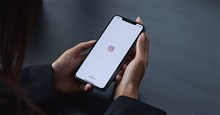











 Linux
Linux  Đồng hồ thông minh
Đồng hồ thông minh  macOS
macOS  Chụp ảnh - Quay phim
Chụp ảnh - Quay phim  Thủ thuật SEO
Thủ thuật SEO  Phần cứng
Phần cứng  Kiến thức cơ bản
Kiến thức cơ bản  Lập trình
Lập trình  Dịch vụ công trực tuyến
Dịch vụ công trực tuyến  Dịch vụ nhà mạng
Dịch vụ nhà mạng  Quiz công nghệ
Quiz công nghệ  Microsoft Word 2016
Microsoft Word 2016  Microsoft Word 2013
Microsoft Word 2013  Microsoft Word 2007
Microsoft Word 2007  Microsoft Excel 2019
Microsoft Excel 2019  Microsoft Excel 2016
Microsoft Excel 2016  Microsoft PowerPoint 2019
Microsoft PowerPoint 2019  Google Sheets
Google Sheets  Học Photoshop
Học Photoshop  Lập trình Scratch
Lập trình Scratch  Bootstrap
Bootstrap  Năng suất
Năng suất  Game - Trò chơi
Game - Trò chơi  Hệ thống
Hệ thống  Thiết kế & Đồ họa
Thiết kế & Đồ họa  Internet
Internet  Bảo mật, Antivirus
Bảo mật, Antivirus  Doanh nghiệp
Doanh nghiệp  Ảnh & Video
Ảnh & Video  Giải trí & Âm nhạc
Giải trí & Âm nhạc  Mạng xã hội
Mạng xã hội  Lập trình
Lập trình  Giáo dục - Học tập
Giáo dục - Học tập  Lối sống
Lối sống  Tài chính & Mua sắm
Tài chính & Mua sắm  AI Trí tuệ nhân tạo
AI Trí tuệ nhân tạo  ChatGPT
ChatGPT  Gemini
Gemini  Điện máy
Điện máy  Tivi
Tivi  Tủ lạnh
Tủ lạnh  Điều hòa
Điều hòa  Máy giặt
Máy giặt  Cuộc sống
Cuộc sống  TOP
TOP  Kỹ năng
Kỹ năng  Món ngon mỗi ngày
Món ngon mỗi ngày  Nuôi dạy con
Nuôi dạy con  Mẹo vặt
Mẹo vặt  Phim ảnh, Truyện
Phim ảnh, Truyện  Làm đẹp
Làm đẹp  DIY - Handmade
DIY - Handmade  Du lịch
Du lịch  Quà tặng
Quà tặng  Giải trí
Giải trí  Là gì?
Là gì?  Nhà đẹp
Nhà đẹp  Giáng sinh - Noel
Giáng sinh - Noel  Hướng dẫn
Hướng dẫn  Ô tô, Xe máy
Ô tô, Xe máy  Tấn công mạng
Tấn công mạng  Chuyện công nghệ
Chuyện công nghệ  Công nghệ mới
Công nghệ mới  Trí tuệ Thiên tài
Trí tuệ Thiên tài